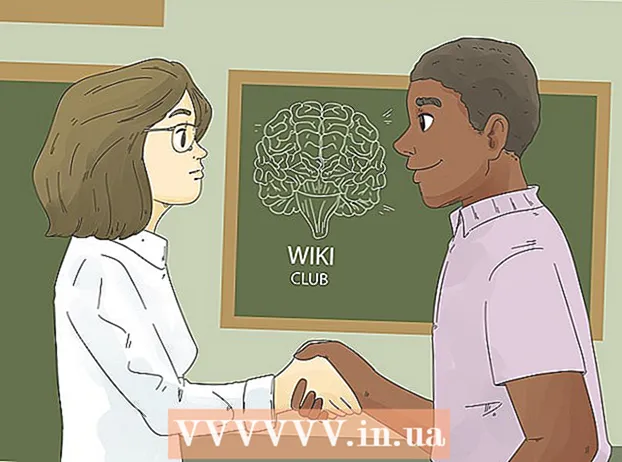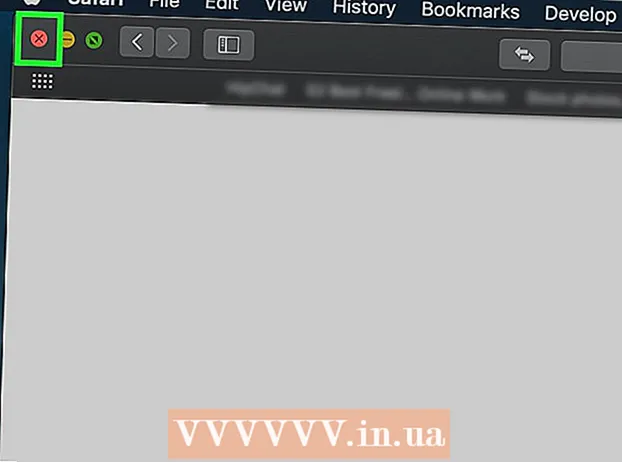Autors:
Eugene Taylor
Radīšanas Datums:
15 Augusts 2021
Atjaunināšanas Datums:
1 Jūlijs 2024

Saturs
- Lai soli
- 1. metode no 2: Windows 7 un jaunākas versijas
- 2. metode no 2: Windows Vista un vecākas versijas
- Padomi
- Brīdinājumi
- Nepieciešamība
Šajā rakstā jūs izmantosiet MS Paint, lai apgrieztu krāsas attēlā. No MS Paint 6.1 (Windows 7) krāsu mainīšanas veids ir mainījies. To joprojām ir viegli izdarīt, bet tas ne vienmēr ir uzreiz acīmredzams. Lai to izdarītu ātri, nospiediet Ctrl + Shift + I. Lasiet tālāk, lai uzzinātu, kā apgriezt krāsas gan jaunajā, gan vecajā programmas versijā!
Lai soli
1. metode no 2: Windows 7 un jaunākas versijas
 Ņemiet vērā, ka ir mainīts rīks Invert Colors. Rīks Invert Colors vairs nav atrodams galvenajā izvēlnē, tāpat kā Windows Vista vai vecākās versijās. Sākot ar MS Paint 6.1, krāsas var apgriezt tikai atlasot attēla daļu un ar peles labo pogu noklikšķinot uz tās. Tas ir atspoguļots jaunajās Paint versijās operētājsistēmā Windows 7, 8 vai 10. Tas var būt mulsinoši, ja gadiem ilgi esat pielāgojis krāsas galvenajā izvēlnē, taču nebaidieties! Jaunais process ir atšķirīgs, bet tomēr ļoti vienkāršs.
Ņemiet vērā, ka ir mainīts rīks Invert Colors. Rīks Invert Colors vairs nav atrodams galvenajā izvēlnē, tāpat kā Windows Vista vai vecākās versijās. Sākot ar MS Paint 6.1, krāsas var apgriezt tikai atlasot attēla daļu un ar peles labo pogu noklikšķinot uz tās. Tas ir atspoguļots jaunajās Paint versijās operētājsistēmā Windows 7, 8 vai 10. Tas var būt mulsinoši, ja gadiem ilgi esat pielāgojis krāsas galvenajā izvēlnē, taču nebaidieties! Jaunais process ir atšķirīgs, bet tomēr ļoti vienkāršs. - Rīks Invert Colors ir noderīgs, ja vēlaties vienkārši nomainīt esošās logotipa vai attēla krāsas, nevis pilnībā aizstāt krāsas.
 Atlasiet attēlu. Ja vēlaties, lai krāsas mainītos visā attēlā, jums jāizvēlas viss attēls. Attēlu var ietvarēt ar atlases rīku vai atlases opcijās izvēlēties “Atlasīt visu”.
Atlasiet attēlu. Ja vēlaties, lai krāsas mainītos visā attēlā, jums jāizvēlas viss attēls. Attēlu var ietvarēt ar atlases rīku vai atlases opcijās izvēlēties “Atlasīt visu”. - Ja vēlaties apgriezt krāsas tikai attēla daļā, noklikšķiniet uz tā attēla daļas, kuru vēlaties apgriezt.
 Apgrieziet attēlu. Vispirms ar peles labo pogu noklikšķiniet uz attēla. Pēc tam ritiniet līdz opcijai "Apgriezt krāsu" nolaižamās izvēlnes apakšdaļā. Noklikšķiniet uz "Apgriezt krāsu". Atlasītajai attēla daļai nekavējoties jāapgriežas.
Apgrieziet attēlu. Vispirms ar peles labo pogu noklikšķiniet uz attēla. Pēc tam ritiniet līdz opcijai "Apgriezt krāsu" nolaižamās izvēlnes apakšdaļā. Noklikšķiniet uz "Apgriezt krāsu". Atlasītajai attēla daļai nekavējoties jāapgriežas. - Nospiediet karsto taustiņu Ctrl + Shift + I ātrai krāsu maiņai.
2. metode no 2: Windows Vista un vecākas versijas
 Atveriet savu attēlu programmā MS Paint. To var izdarīt Paint iekšpusē vai ārpusē.
Atveriet savu attēlu programmā MS Paint. To var izdarīt Paint iekšpusē vai ārpusē. - Programmā Paint: atveriet programmu Paint, noklikšķinot uz darbvirsmas ikonas vai meklējot programmas. Kad Paint ir atvērts, noklikšķiniet uz "File" un pēc tam uz "Open". Atrodiet un atlasiet attēlu, kuru vēlaties apgriezt. Pēc tam nospiediet ↵ Ievadiet vai noklikšķiniet uz "Atvērt".
- Ārpus krāsas: atrodiet failu, kuru vēlaties mainīt. Ar peles labo pogu noklikšķiniet uz faila un atlasiet Atvērt ar, pēc tam - Krāsot. Fails tiks atvērts programmā MS Paint.
 Augšdaļā noklikšķiniet uz "Attēls" un pēc tam uz "Apgriezt krāsas". Tas nekavējoties apgriezīs krāsas. Apgrieztā attēla krāsas ir oriģināla papildinošās (zinātniskās) krāsas. Dzeltenā bumba kļūst zila (nevis violeta, tāpat kā ar tradicionālo papildinājumu) reversajai versijai.
Augšdaļā noklikšķiniet uz "Attēls" un pēc tam uz "Apgriezt krāsas". Tas nekavējoties apgriezīs krāsas. Apgrieztā attēla krāsas ir oriģināla papildinošās (zinātniskās) krāsas. Dzeltenā bumba kļūst zila (nevis violeta, tāpat kā ar tradicionālo papildinājumu) reversajai versijai. - Jūs ātri pagriežaties ar Ctrl + I. Piezīme. Tas attiecas tikai uz Windows Vista un vecākām versijām!
 Saglabājiet attēlu. Noklikšķiniet uz "Fails" un pēc tam uz "Saglabāt kā". Izvēlieties vārdu, kuru atceraties, un pēc izvēles izvēlieties faila tipu. Pārliecinieties, vai saglabājat failu kaut kur, kur vēlāk to viegli atrast. Lai apstiprinātu, noklikšķiniet uz Saglabāt.
Saglabājiet attēlu. Noklikšķiniet uz "Fails" un pēc tam uz "Saglabāt kā". Izvēlieties vārdu, kuru atceraties, un pēc izvēles izvēlieties faila tipu. Pārliecinieties, vai saglabājat failu kaut kur, kur vēlāk to viegli atrast. Lai apstiprinātu, noklikšķiniet uz Saglabāt.
Padomi
- Jūs varat izmantot rīku Atlasot vai Atlasiet brīvo formu lai atlasītu un pagrieztu noteiktu attēla apgabalu.
- Tā vietā, lai attēlu atvērtu programmā Paint, to var atrast sadaļā “Mani dokumenti” vai visur, kur attēlu esat saglabājis. Pēc tam ar peles labo pogu noklikšķiniet uz tā un atlasiet "Atvērt ar" ... pēc tam "Krāsot".
- Ātri atveriet failu, nospiežot īsinājumtaustiņu Ctrl + O.
- BMP, PNG, JPG un GIF ir kopīgi failu formāti. Lielākajā daļā gadījumu PNG radīs mazāko faila izmēru, nezaudējot kvalitāti. Izvēlieties JPG, ja saglabājamais attēls ir fotoattēls, taču ņemiet vērā, ka Paint apstrādājot JPEG standartu, tiek zaudēti kvalitatīvi attēli. Ja vēlaties ievietot šos attēlus vietnē, varat tos rediģēt ar citu attēlu rediģēšanas programmu, lai samazinātu faila lielumu.
- Lai redzētu pēcattēlu, padariet apgriezto attēlu diezgan lielu un trīsdesmit sekundes skatieties centrā. Tad jūs ātri paskatāties uz tukšu sienu. Jums vajadzētu apskatīt attēlu oriģinālajās krāsās. Paturiet prātā, ka tas vislabāk darbojas ar fotoattēliem un lielākiem attēliem.
- Nospiediet Ctrl + I (operētājsistēmā Windows 7 vai jaunākā versijā nospiediet Ctrl + Shift + I), lai iegūtu tādu pašu efektu kā opcijas atlasīšana izvēlnē.
- Ar Ctrl + Z jūs varat atsaukt līdz trim soļiem atpakaļ.
- Meklējiet tiešsaistē interesantus attēlus, ar kuriem spēlēt. Atcerieties, ka daudzi faili internetā ir aizsargāti ar autortiesībām. Teorētiski jūs varat spēlēt ar jebkuru attēlu, ja vien jūs nemēģināt pārdot, izplatīt vai apgalvot, ka tas ir jūsu pašu darbs.
- To pašu efektu var panākt ar daudzām citām programmām. Darbības būs nedaudz atšķirīgas, taču efekts ir tāds pats.
- Ja jūs Atlasiet brīvo formu parastā atlases rīka vietā jums būs nedaudz jāvelk atlase, pēc tam jāatgriež sākotnējā vietā, pirms to var apgriezt. Pretējā gadījumā jūs izveidotās formas vietā apgriezīsit taisnstūri.
Brīdinājumi
- Ja datorā nevarat atrast MS Paint, iespējams, ka tā nav, kas, iespējams, ir gadījumā, ja jums nav Windows datora / klēpjdatora. Tomēr ir daudzas citas grafikas programmas, kas ir līdzīgas un bieži vien labākas. Daži no tiem ir bez maksas, bet citi nav. Jautājiet apkārt vai meklējiet tīmeklī.
- Windows 7 versijā ar peles labo pogu noklikšķiniet uz atlasītā attēla, lai apgrieztu krāsas.
- Ja noklikšķiniet uz Saglabāt, nevis uz Saglabāt kā ..., jūs saglabāsit sākotnējo attēlu. Neveiciet to ja vēlaties saglabāt oriģinālo attēlu (papildus jaunajai versijai).
- Ja turat nospiestu CTRL + I (vai CTRL + SHIFT + I), krāsas ātri mirgos. Esiet piesardzīgs: tas var sagādāt galvassāpes!
Nepieciešamība
- Attēls, kuru vēlaties rediģēt
- Microsoft (MS) Paint